CAD如何设置机械及建筑国标标注样式
返回CAD如何设置机械及建筑国标标注样式
CAD是一款专业的制图软件,在使用CAD制图时,想设计符合国标标准的图纸,那懂得如何设置标注样式很重要,那么如何在CAD制图时如何设置机械及建筑国标标注样式呢?下面小编就为大家解答。
尺寸样式的设置:第一步设置公共参数,第二步分别设置各子样式的参数。
第一步:设置公共参数(1~5)
1、新建GB样式,
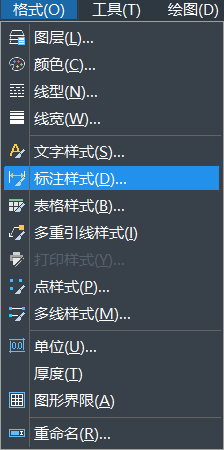
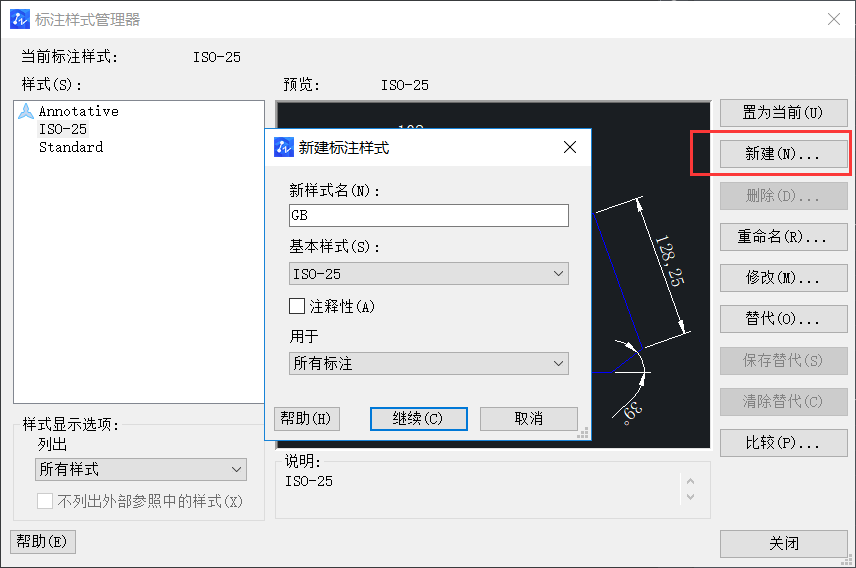
在“直线和箭头”卡片上设置尺寸线、尺寸界线等参数如图。图中起点偏移量为建筑图的标准,如果是机械图,可以按默认值不变。
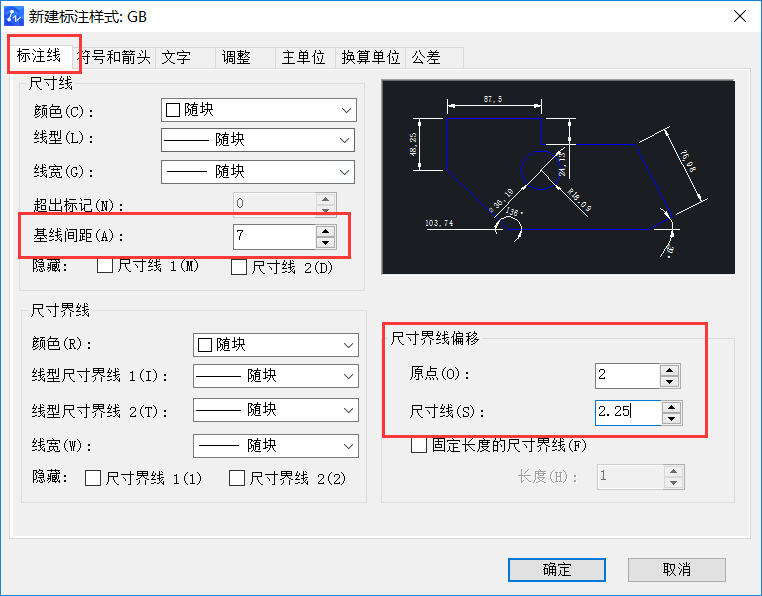
2、选择尺寸文字样式
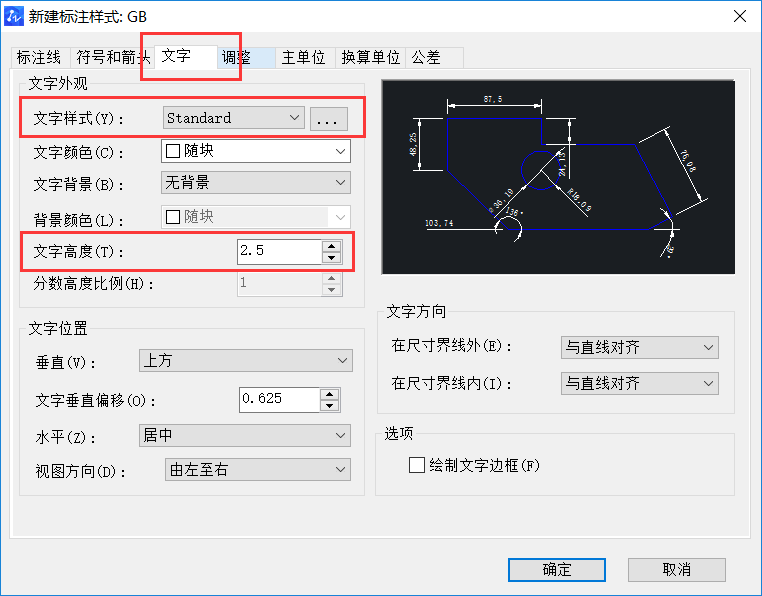
3、考虑标注比例因子:比例因子DIMSCALE取比例的倒数,如出图比例为1:50,DIMSCALE=50;如出图比例为1:100,DIMSCALE=100……,这是在模型空间出图的情况。如果利用布局,则选择“按布局(图纸空间)缩放标注”,不必指定DIMSCALE的值。
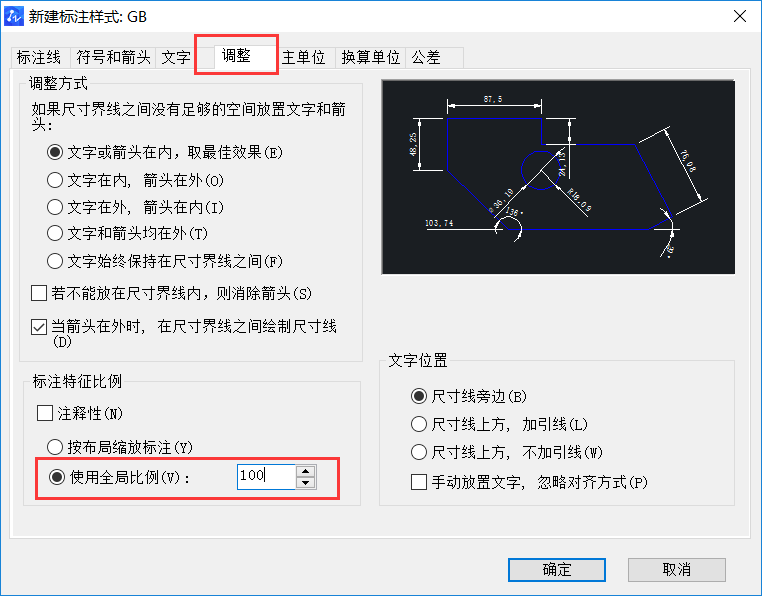
4、单位可以是缺省值。
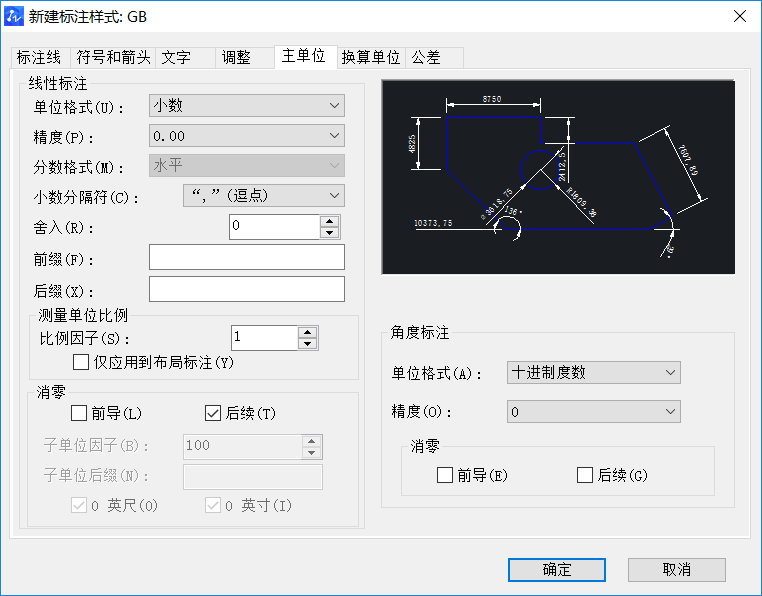
5、公共参数设置完毕,点击“确定”,返回上一级对话框,看到新建的GB样式。
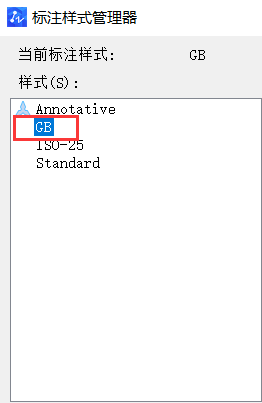
第二步:分别设置各子样式(6~14):线性标注、直径标注、半径标注、角度标注
6、设置线性尺性标子样式:继续“新建”,在“用于”下选择“线性标注”。
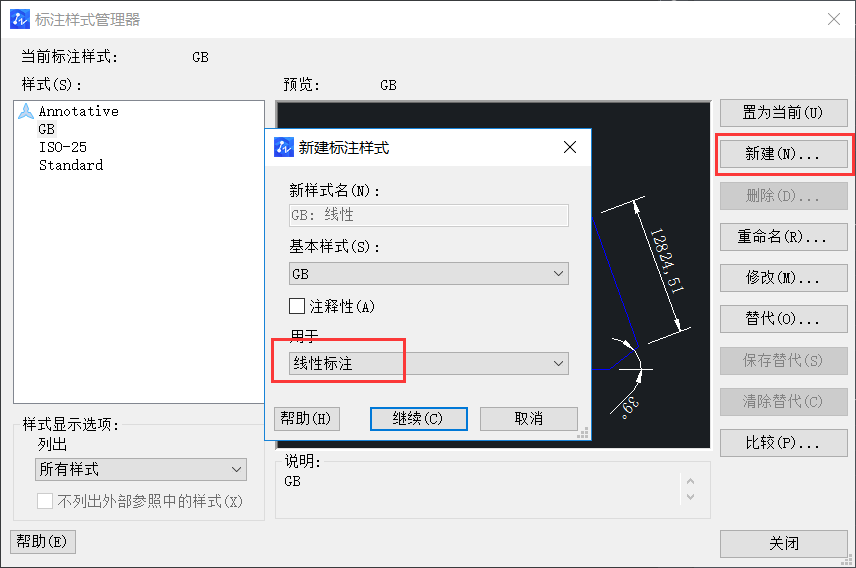
7、点击“继续”,为线性标注设置参数。
对于建筑图,只需修改箭头为建筑标记,同时将箭头大小的值改小一些。此处的值为斜线的水平投影长度,国标要求斜线长2~3mm。
其他所有参数均按公共参数设置,如果为机械图,箭头及其大小也不必改。
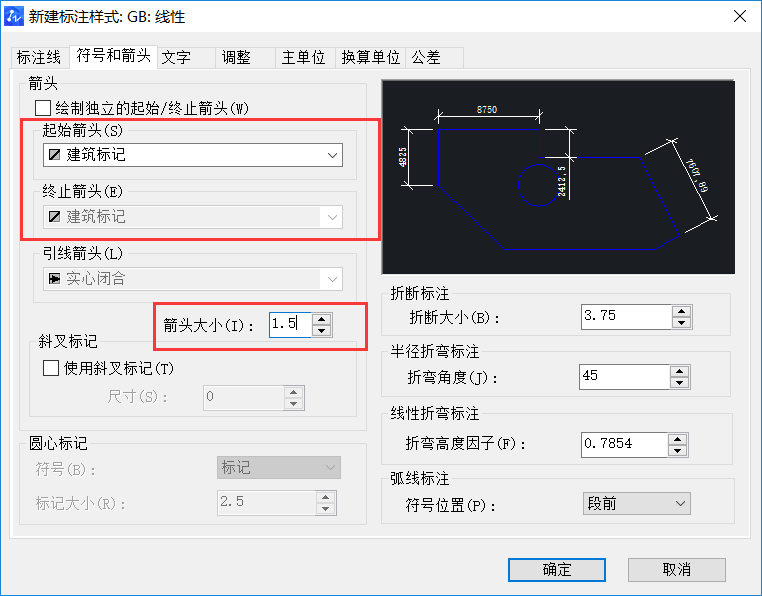
8、点击确定,看到GB样式下的线性标注子样式。
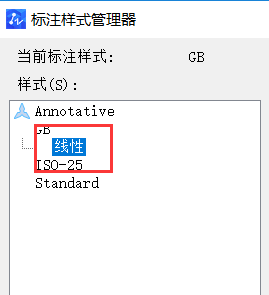
9、设置直径标注子样式。
继续“新建”,在“用于”下选择“直径标注”,点击“继续”,为直径标注设置参数。
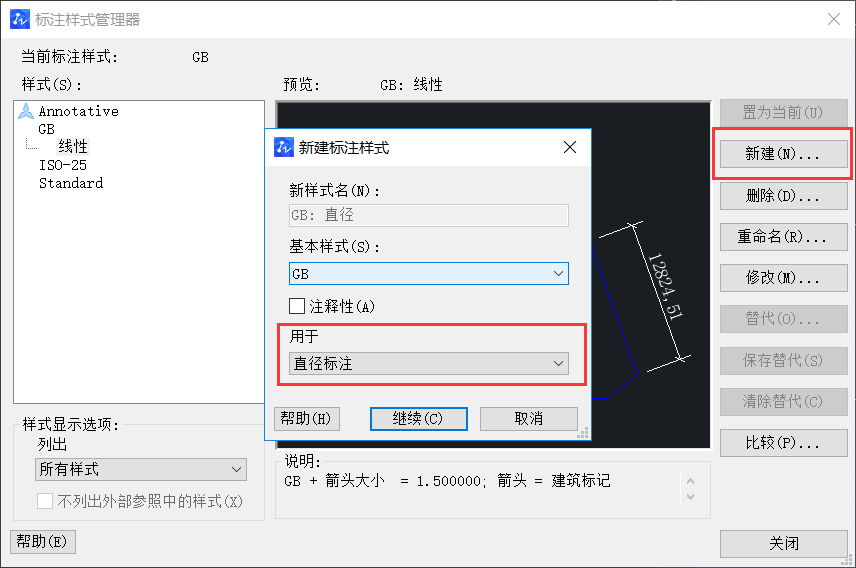
10、对直径标注的文字及箭头位置作调整。
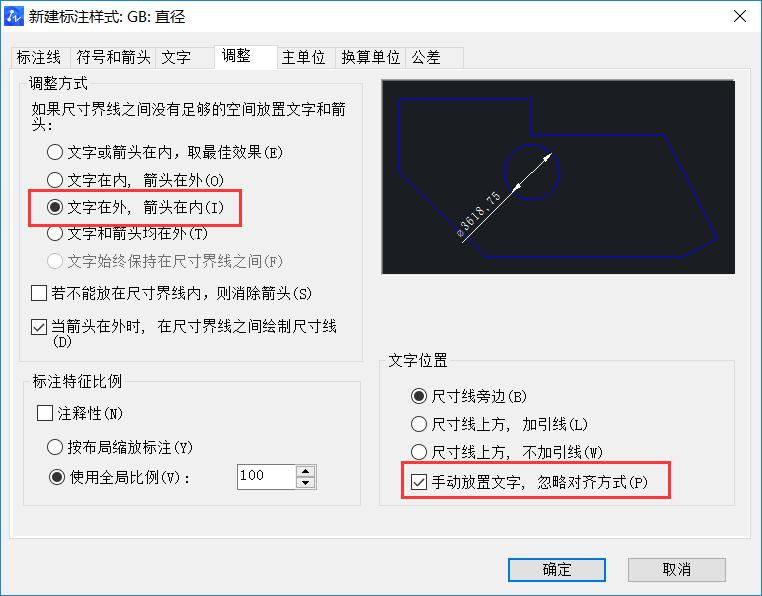
11.、点击“确定”完成GB样式下的直径标注子样式。
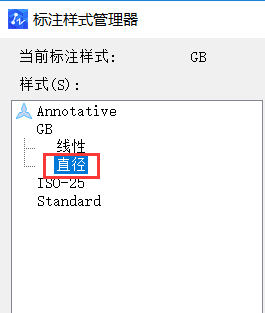
12、半径标注子样式与直径标注的设置完全相同。
注:即使是建筑图,其直径、半径、角度尺寸仍用箭头。半径标注子样式与直径标注的设置完全相同。
13、设置角度标注子样式。角度标注国标要求文字水平注写。
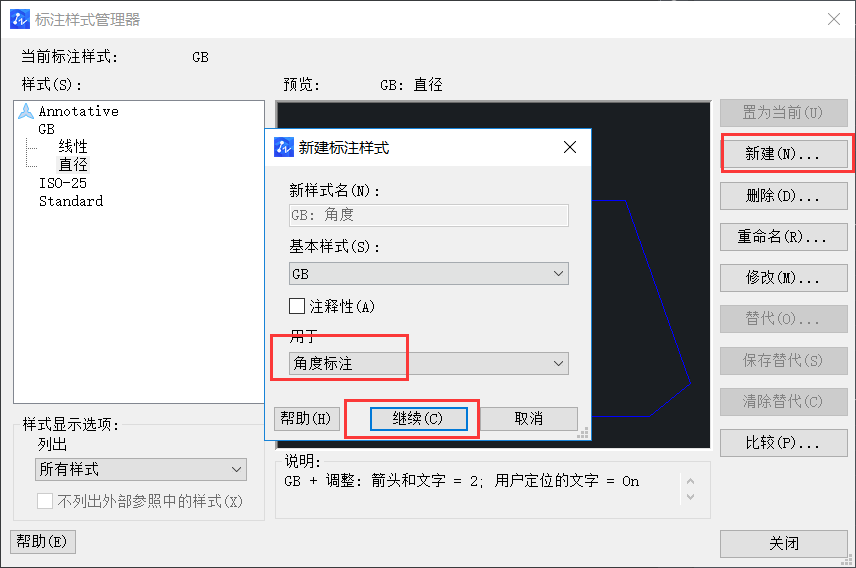
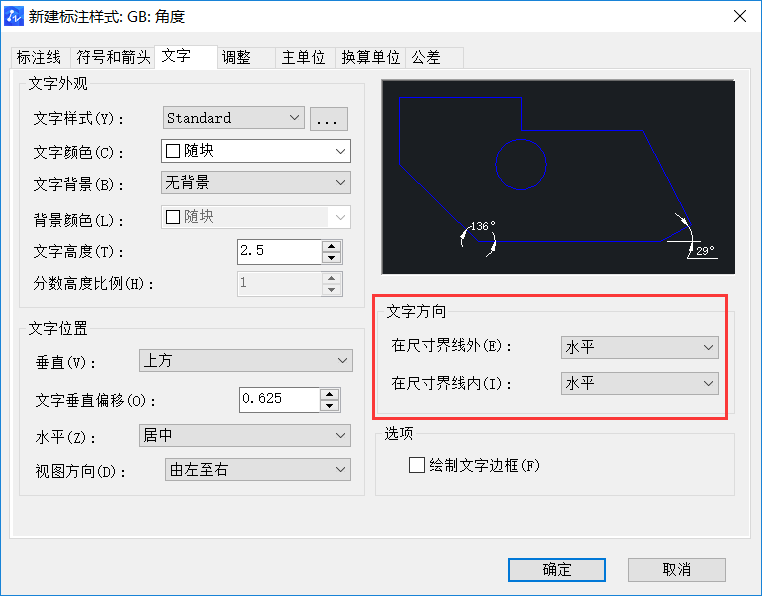
14、完成上述操作后符合国标的尺寸标主样式设置完毕,将GB样式置为当前样式即大功告成。
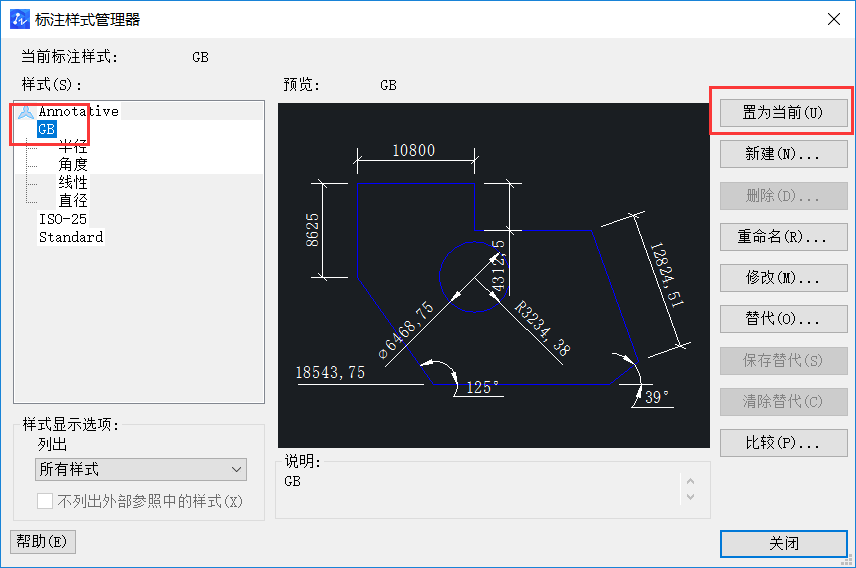
以上就是在CAD制图时设置机械及建筑国标标注样式的步骤,大家学会了吗?更多CAD资讯敬请关注中望CAD官网,小编将持续更新推送,带大家学习更多实用技巧。
推荐阅读:CAD
推荐阅读:CAD设置打印线宽的方法



























